2 solutions utiles pour restaurer WhatsApp à partir d'iCloud
Avez-vous déjà perdu des messages importants dans votre WhatsApp? Dans cet article, nous allons vous apprendre à restaurer WhatsApp à partir d'iCloud pour que vous puissiez le récupérer facilement.
Peut-être êtes-vous l'un de ces nombreux utilisateurs qui ont supprimé par mégarde certains messages WhatsApp et qui ont besoin de les récupérer pour différentes raisons. C'est quelque chose qui arrive souvent, la mauvaise nouvelle est qu'il n'y a pas de moyen rapide de les récupérer, mais il y a toujours une alternative qui nous permet de sauvegarder et de récupérer, d'une certaine manière, les conversations supprimées de WhatsApp et ici nous vous dirons comment restaurer les messages WhatsApp depuis iCloud.
Pour pouvoir sauvegarder l'historique de vos discussions WhatsApp, un compte iCloud sera nécessaire. Évidemment, l'historique prendra plus ou moins de temps pour être restauré, en fonction du type de connexion Internet que nous utilisons WiFi ou 3G, et de la taille de la sauvegarde à restaurer. Rappelez-vous qu'il est important d'avoir suffisamment d'espace libre sur iCloud pour que nous puissions sauvegarder l'historique complet du chat WhatsApp, qui comprendra toutes les conversations, vos photos, messages vocaux et notes audio. Ok, maintenant oui, voyons comment restaurer WhatsApp depuis iCloud.
Partie 1 : Comment restaurer message WhatsApp depuis iCloud avec Dr.Fone ?
Nous pouvons récupérer notre historique WhatsApp grâce à iCloud. Il s'agit d'une application iOS, Windows et Mac qui vous aide à sauvegarder toutes vos photos, messages, vidéos et documents en vous offrant un stockage gratuit dans votre appareil et pas seulement cela, si vous avez des problèmes avec votre PC ou mobile, votre compte iCloud va sauvegarder toutes ces données, les récupérer à nouveau.
iCloud fonctionne avec dr. fone, ce qui est un excellent outil car il vous aide à récupérer toutes les données (après les avoir récupérées avec iCloud) que vous avez supprimées par erreur sur votre appareil. Donc iCloud et Dr.Fone - Récupération de données (iOS) formera une bonne équipe qui vous conviendra!

Dr.Fone - Récupération de données (iOS)
Le premier logiciel de récupération de données iPhone et iPad au monde
- Fourni avec 3 moyens pour récupérer les données de l'iPhone.
- Analyse les périphériques iOS pour récupérer les photos, vidéos, contacts, messages, notes, etc
- Extraire et prévisualiser tout le contenu des fichiers de sauvegarde iCloud/iTunes.
- Restaurer sélectivement ce que vous voulez de la sauvegarde iCloud/iTunes sur votre appareil ou votre ordinateur.
- Compatible avec les derniers modèles d'iPhone 13.
Vérifiez les étapes ci-dessous pour restaurer WhatsApp depuis iCloud à l'aide de la boîte à outils Dr.Fone - Récupération de données (iOS)
Etape 1 : Nous devons d'abord télécharger, installer et enregistrer le toolkit Dr.Fone et l'ouvrir. Sélectionnez Récupérer iOS, puis choisissez Récupérer à partir d'un fichier synchronisé iCloud. Il est maintenant nécessaire d'introduire votre compte iCloud ID et mot de passe pour vous connecter. C'est le début de la restauration de WhatsApp depuis iCloud.
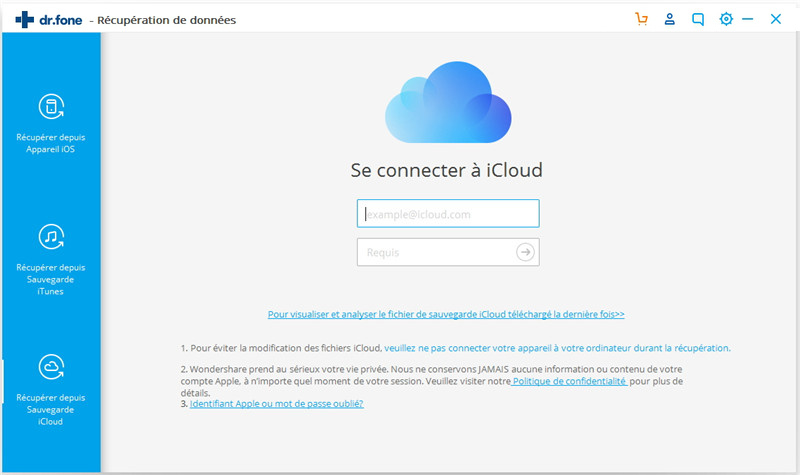
Etape 2 : Une fois connecté à iCloud, Dr.Fone recherchera tous les fichiers de sauvegarde. Maintenant, sélectionnez les données de sauvegarde iCloud que vous voulez restaurer et cliquez sur Télécharger. Une fois terminé, cliquez sur Suivant pour analyser les fichiers téléchargés. Restaurer les messages WhatsApp depuis iCloud est vraiment facile avec cet outil.
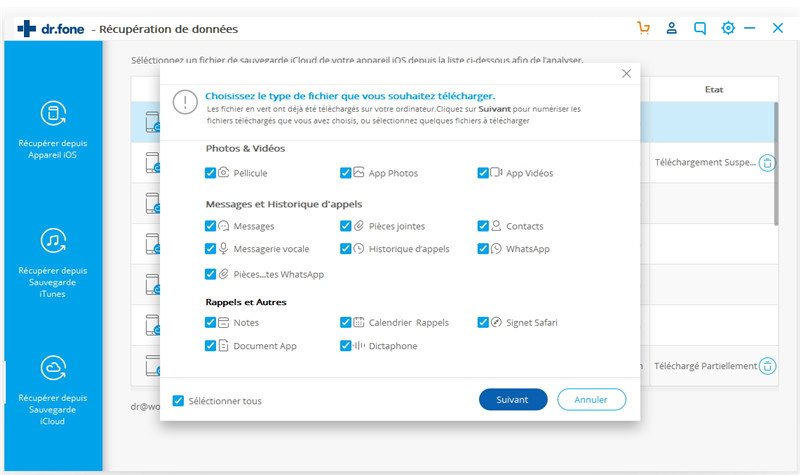
Étape 3 : Vérifiez maintenant toutes vos données de fichier dans votre sauvegarde iCloud, puis cliquez sur Restaurer sur ordinateur ou Restaurer sur votre périphérique pour les enregistrer. Si vous souhaitez sauvegarder les fichiers Whatsapp dans votre appareil, votre mobile doit être connecté à l'ordinateur à l'aide du câble USB. Restaurer Whatsapp depuis iCloud n'a jamais été aussi facile.
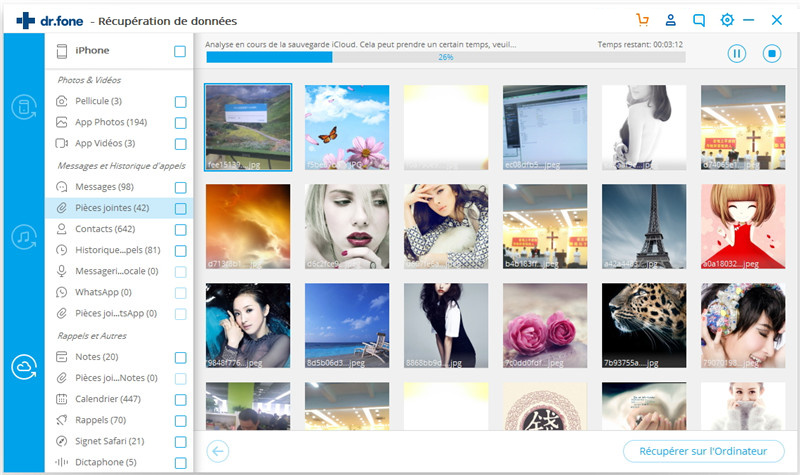
Partie 2 : Comment restaurer message WhatsApp depuis iCloud vers iPhone ?
WhatsApp est un service avec lequel nous pouvons envoyer et recevoir des messages sans payer par SMS sur notre iPhone. Il est de plus en plus indispensable pour des millions d'utilisateurs. Cependant, nous aurons certainement tous eu lieu une fois que nous aurons effacé une conversation WhatsApp pour une raison quelconque et que nous aurons besoin de les récupérer. Ici, nous vous expliquerons comment restaurer message WhatsApp depuis iCloud vers votre iPhone à partir des paramètres de chat.
Etape 1 : Ouvrez votre WhatsApp et allez dans Paramètres, puis appuyez sur Paramètres de Chat et vérifiez s'il existe une sauvegarde iCloud pour votre historique de chat WhatsApp pour restaurer WhatsApp depuis iCloud.
Etape 2 : Il est maintenant nécessaire d'aller dans votre App Store et de désinstaller WhatsApp puis de le réinstaller à nouveau pour restaurer message WhatsApp depuis iCloud vers iPhone.
Etape 3 : Après avoir réinstallé WhatsApp, introduisez votre numéro de téléphone et suivez les instructions pour restaurer Whatsapp depuis iCloud. Pour restaurer l'historique de vos chats, le numéro de l'iPhone de sauvegarde et la restauration doivent être les mêmes.
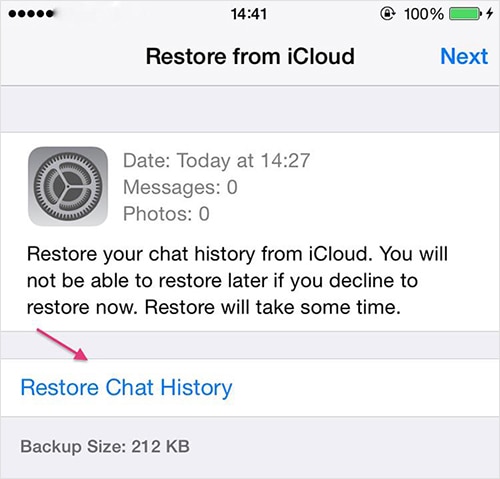
Partie 3 : Que faire si WhatsApp restaure à partir d'iCloud bloqué?
Il se peut qu'à un moment donné vous ayez besoin de restaurer votre WhatsApp depuis iCloud, mais dans le processus, vous constatez soudainement que le processus est presque terminé mais que la sauvegarde de iCloud est bloquée depuis longtemps dans les 99%. Cela peut se produire pour de nombreuses raisons, par exemple si le fichier de sauvegarde est trop gros ou si la sauvegarde iCloud n'est pas compatible avec votre périphérique iOS. Cependant, ne vous inquiétez pas, ici nous vous aiderons si votre restauration WhatsApp depuis iCloud est bloquée.
Étape 1 : Prenez votre téléphone et ouvrez Paramètres> ; iCloud> ; Sauvegarde
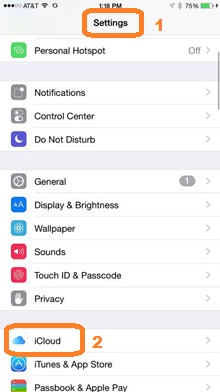
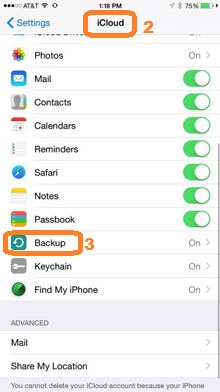
Étape 2 : Une fois dans Sauvegarde, tapez sur Arrêter la restauration de l'iPhone et vous verrez une fenêtre de message pour confirmer votre action, sélectionnez Arrêter.

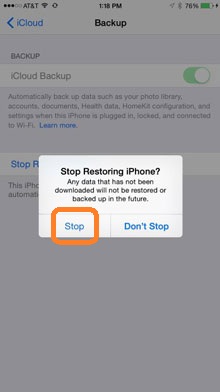
Une fois ce processus terminé, votre problème iCloud bloqué devrait être résolu. Maintenant, vous devez procéder à la réinitialisation d'usine de votre iPhone et procéder à la restauration à partir de iCloud, afin de recommencer le processus. Maintenant vous savez comment résoudre votre restauration WhatsApp depuis iCloud bloqué.
Partie 4 : Comment restaurer la sauvegarde de WhatsApp sur Android pour iPhone?
Avec l'aide de Dr.Fone toolkit, vous pouvez facilement restaurer la sauvegarde Whatsapp de votre iPhone sur Android. Ci-dessous est donné le processus, vous pouvez suivre les instructions détaillées :

Dr.Fone - Transfert de WhatsApp
Un clic pour sauvegarder les discussions WhatsApp sur iPhone vers PC
- Transfert de messages WhatsApp entre appareils (compatible avec iOS ou Android)
- Sauvegarder tous les fichiers multimédia et pièces jointes WhatsApp sur PC en un seul clic
- Gérer individuellement ce que vous sauvegardez et ce que vous ne sauvegardez pas à partir de WhatsApp
- Gestion de plusieurs fichiers de sauvegarde WhatsApp depuis l'iPhone
- Compatible avec la plupart des applications sociales pour iPhone comme WhatsApp, Kik, LINE, WeChat, et Viber
Une fois que vous avez lancé la boîte à outils Dr.Fone, vous devez aller dans "Transfert de WhatsApp", puis choisir "Whatsapp". Dans la liste vous devez choisir "Restaurer des messages Whatsapp".
Remarque : Si vous avez un Mac, les opérations sont un peu différentes. Vous devez sélectionner "Sauvegarde et Restauration", "Sauvegarde & Restauration", "Restauration des messages Whatsapp sur votre appareil Android".

Étape 1 : Connexion des appareils
A présent, la première étape sera de connecter votre appareil Android au système informatique. Une fenêtre de programme apparaîtra comme indiqué dans l'image :
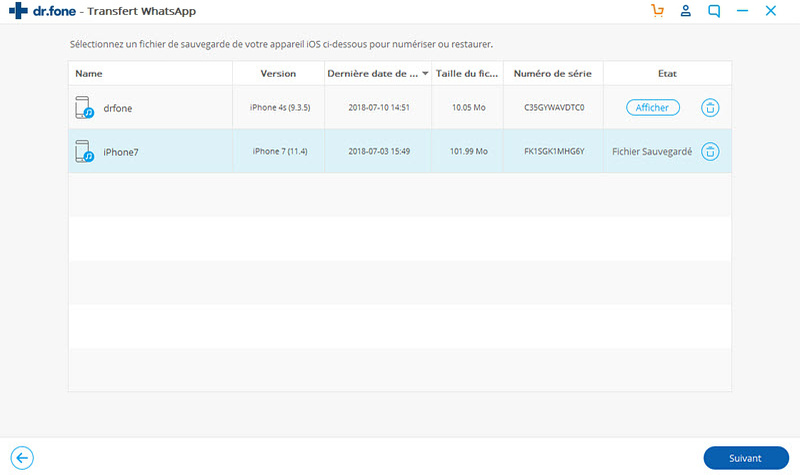
Etape 2 : Restauration des messages Whatsapp
Dans la fenêtre donnée, sélectionnez le fichier de sauvegarde que vous voulez restaurer. Cliquez ensuite sur "Suivant" (Cela restaurera la sauvegarde directement sur les appareils Android).
Alternativement, si vous voulez voir les fichiers de sauvegarde, sélectionnez un fichier de sauvegarde et cliquez sur "Afficher". Ensuite, dans la liste des messages, sélectionnez les messages ou pièces jointes souhaités et cliquez sur "Exporter vers PC" pour exporter les fichiers vers PC. Vous pouvez également cliquer sur "Restaurer vers le périphérique" pour restaurer tous les messages et pièces jointes WhatsApp sur l'Android connecté.
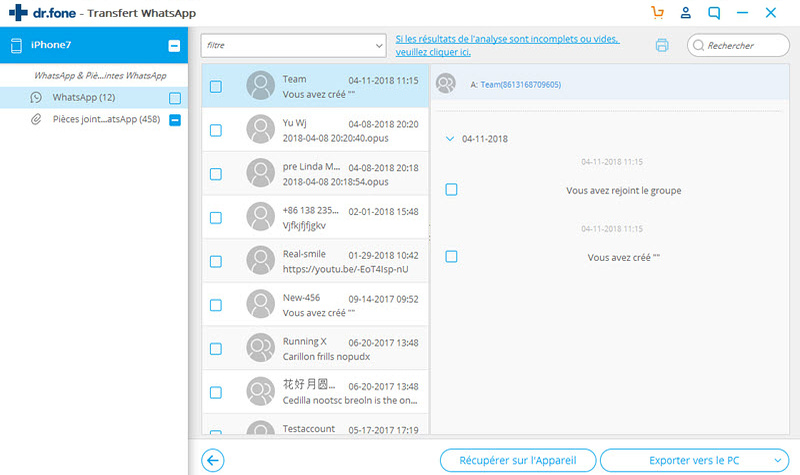
Avec la popularité de WhatsApp, la suppression accidentelle de l'historique des discussions est devenue l'un des principaux problèmes mais grâce à iCloud dans nos appareils iPhone, tout est beaucoup plus facile et sûr lorsque nous devons récupérer notre sauvegarde WhatsApp, même si votre restauration WhatsApp depuis iCloud bloquée vous allez la résoudre.
Les conversations WhatsApp avec différents contacts peuvent enregistrer des dizaines de messages, d'images et de moments que vous souhaitez enregistrer même lorsque vous changez de système d'exploitation du téléphone. Cependant, vouloir transférer ces chats Android vers iOS peut entraîner un léger mal de tête dû à l'incompatibilité entre les deux systèmes d'exploitation, mais nous pouvons rendre cela facile et sûr avec Dr.Fone, avec cet outil vous pourrez restaurer WhatsApp depuis iCloud.
iCloud
- Problèmes et solutions iCloud
- 1. Récupérer un mot de passe iCloud
- 2. Contourner l'activation iCloud
- 3. Réparer la demande répétée de connexion iCloud
- 4. Contourner le verrouillage d’iCloud
- Gestion du compte iCloud
- 1. Supprimer votre compte iCloud
- 2. Solution pour la perte de mot de passe de l'identifiant Apple
- 3. Gérer plusieurs appareils Apple avec un Apple ID
- 4. Modifier un compte iCloud
- Gestion des données iCloud
- 1. Accéder à la sauvegarde iCloud
- 2. Restaurer WhatsApp à partir d'iCloud
- 3. Récupérer les photos depuis iCloud
- 4. Récupérer les fichers depuis iCloud








Blandine Moreau
Membre de l'équipe d'experts Dr.Fone, axé sur la résolution des problèmes d'utilisation du téléphone mobile.
0 Commentaire(s)